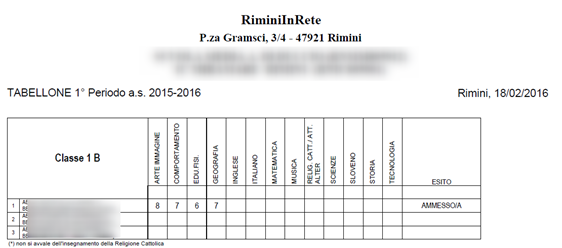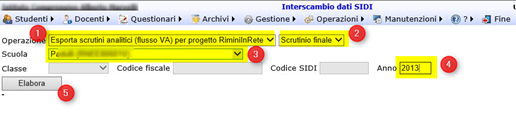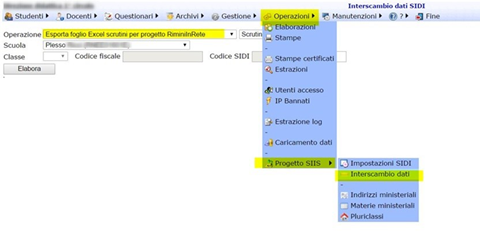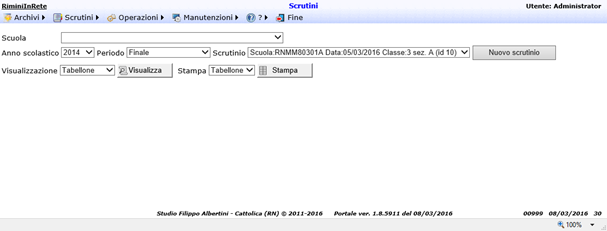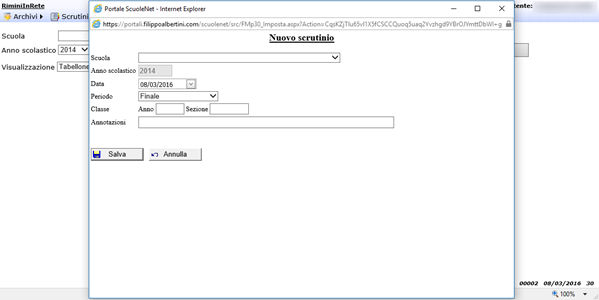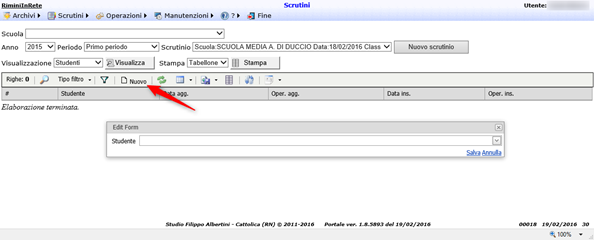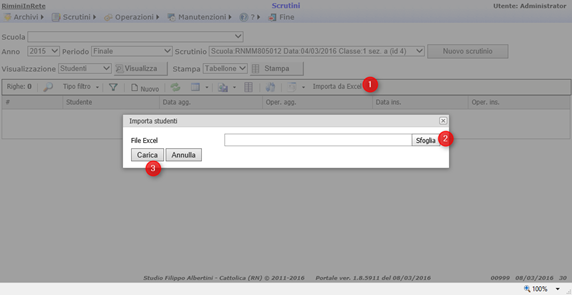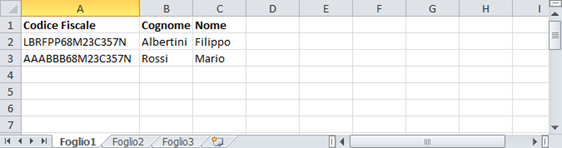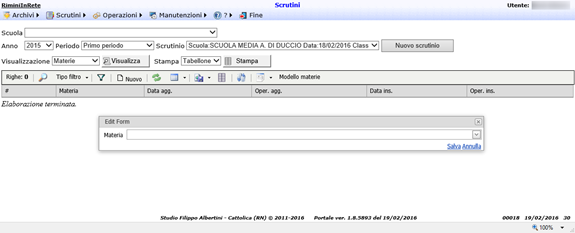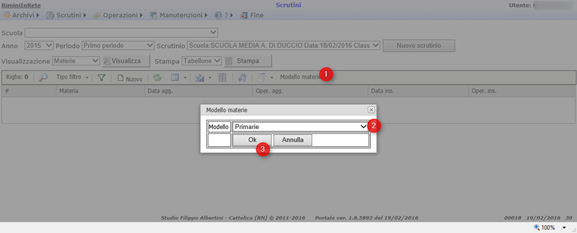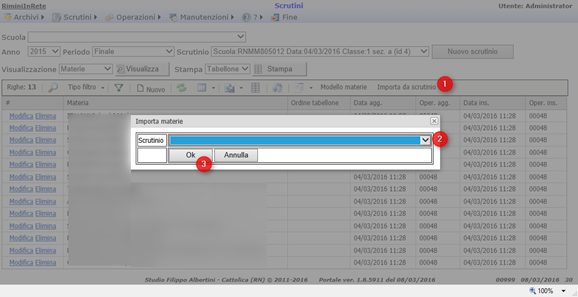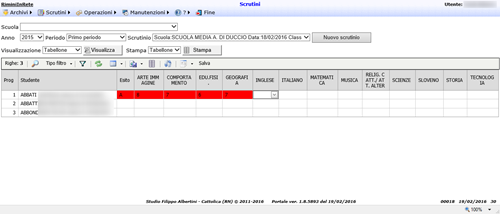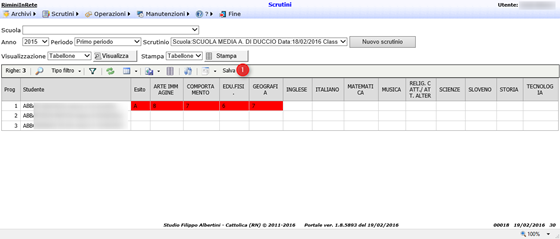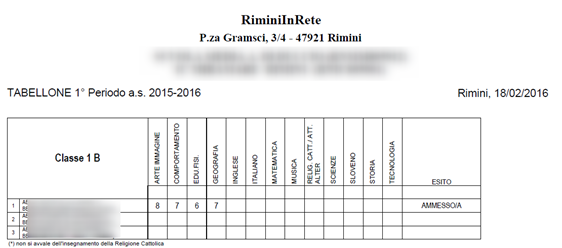E’ possibile creare gli scrutini per caricare le valutazioni e frequenze quando non sono disponibili i file del flusso VA.
Dal menu Scrutini → Scrutini si apre la pagina degli scrutini; ogni utente può vedere solo gli scrutini relativi alle proprie scuole.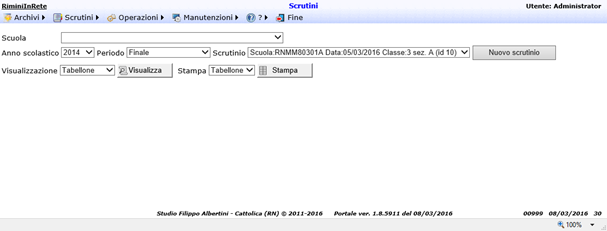
Premendo il bottone Nuovo scrutinio si apre il popup per la creazione del nuovo scrutinio: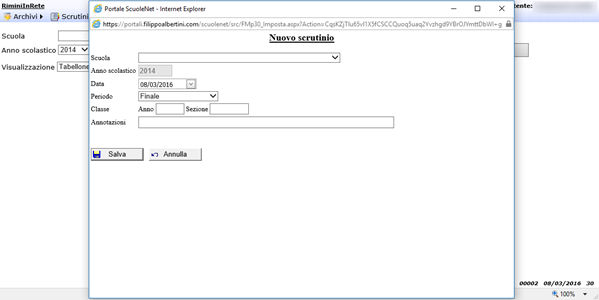
Elenco studenti
Scegliendo come visualizzazione Studenti e premendo Visualizza vengono visualizzati gli studenti; per caricare gli studenti premere il bottone Nuovo:
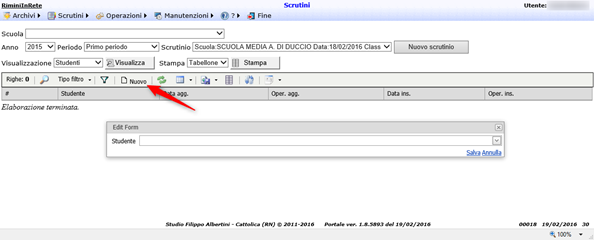
Nell’elenco degli studenti è possibile indicare il codice fiscale, cognome nome e/o codice sidi.
E’ possibile importare gli studenti da un file Excel cliccando il bottone “Importa da Excel” (1); nel popup che si apre indicare il file da sfoglia (2) e premere Carica (3).
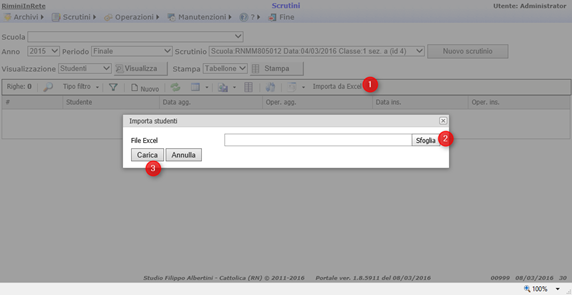
Il file che viene letto è un file Excel, che deve avere una colonna con intestazione “Codice fiscale” e sotto l’elenco dei codici fiscali degli studenti da importare; ad esempio: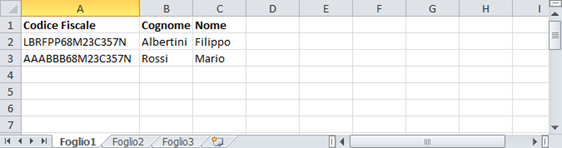 L’unica colonna letta dal portale nell’importazione e utilizzata per la verifica rispetto agli studenti presenti in ScuoleNet è la colonna codice fiscale; il cognome e nome possono essere indicati per maggior trasparenza e proprio verifiche.
L’unica colonna letta dal portale nell’importazione e utilizzata per la verifica rispetto agli studenti presenti in ScuoleNet è la colonna codice fiscale; il cognome e nome possono essere indicati per maggior trasparenza e proprio verifiche.
Le colonne nel foglio excel possono essere indicate in un qualunque ordine (es. Cognome, Nome, Codice Fiscale o anche Codice Fiscale, Cognome e nome).
Elenco materie
Scegliendo come visualizzazione Materie e premendo Visualizza vengono visualizzate le materie; per caricare le materie premere il bottone Nuovo:
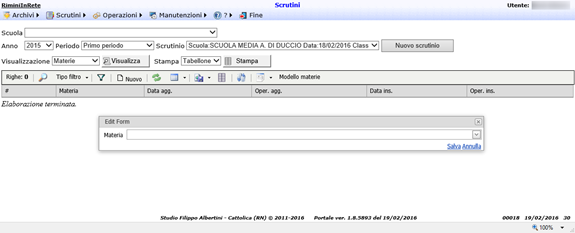
E’ possibile importare un elenco di materie cliccando su “Modello materie” (1) e nel popup che si apre scegliendo il modello da importare (2) e premendo Ok (3):
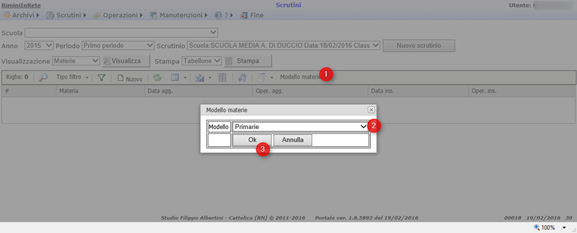
E’ possibile importare un elenco di materie, con anche l’ordinamento tabellone configurato, da uno scrutinio precedente cliccando su “Importa da scrutinio” e nel popup che si apre scegliere lo scrutinio dal quale importare le materie:
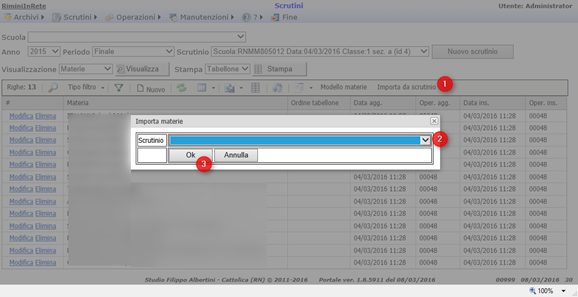
Valorizzazione voti ed esito
Con la visualizzazione “Tabellone” è possibile valorizzare i voti e l’esito per gli studenti / materie indicati; per modificare i valori cliccare direttamente sulle celle e mettere i valori desiderati:
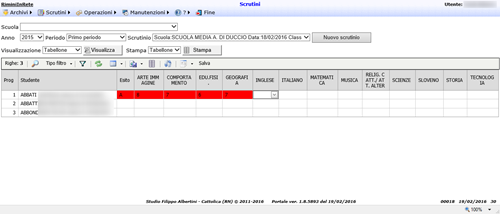
Le celle in rosso sono quelle modificate; le modifiche vengono salvate sul database solo quando si preme il bottone “Salva”. Dopo aver premuto Salva le celle perdono il colore rosso per indicare che i voti e l’esito sono stati salvati sul database.
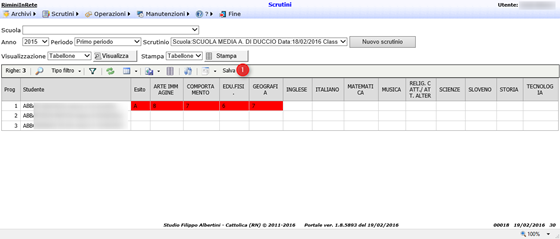
Stampa tabellone scrutini
Premendo il bottone Stampa viene generato un pdf con la stampa del tabellone con i dati: